
时间:2021-05-31 19:10:13 来源:www.win10xitong.com 作者:win10
一些用户在使用系统的时候遇到过Win10颜色滤镜功能怎么开启的问题,要是对于一些才接触win10系统的网友解决这个Win10颜色滤镜功能怎么开启的情况就很困难,要是你不愿意找别人来帮助解决你的Win10颜色滤镜功能怎么开启问题我们只需要参考这个操作方法:1.首先点击开始菜单—设置选项;2.打开轻松使用选项卡就能够很好的处理这个问题了。是不是很简单呢?如果还没有解决这个问题的网友,可以再看看具体的方法,接下来我们就好好说一说Win10颜色滤镜功能怎么开启的具体解决法子。
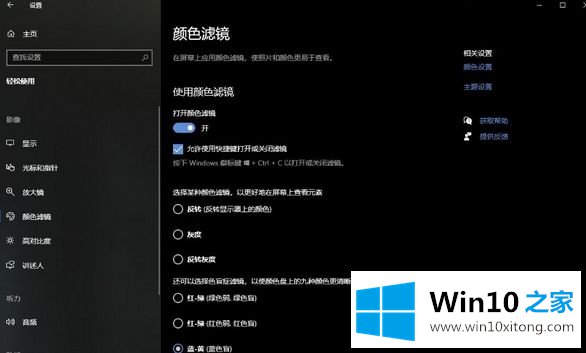
开启方法如下:
1.首先单击开始菜单-设置选项;
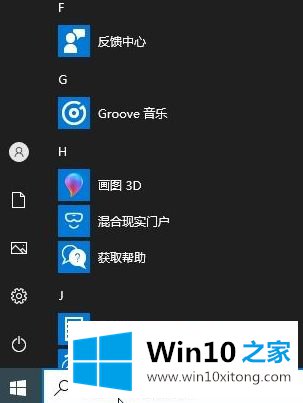
2.打开易用选项卡;
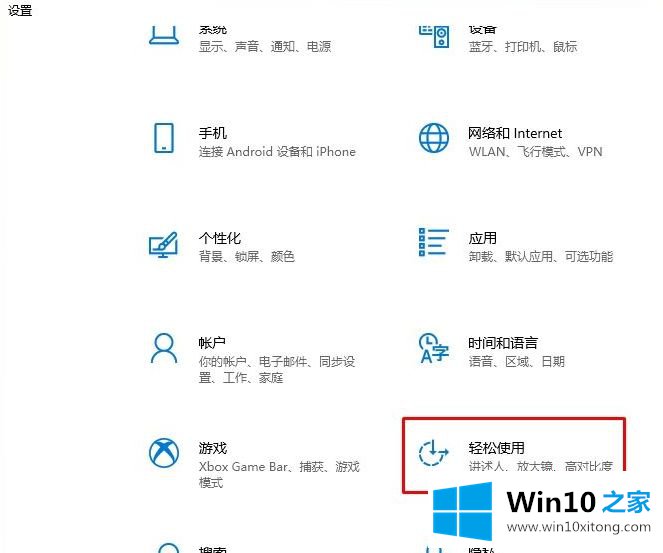
3.这时可以看到滤色器选项,点击;
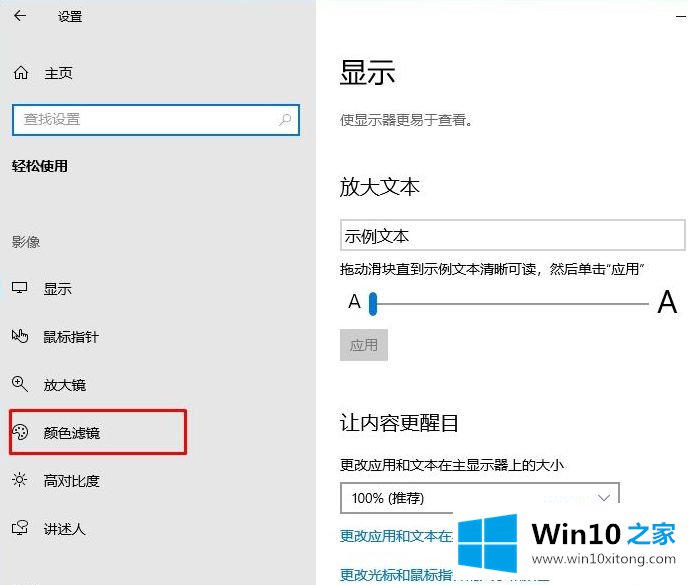
4.在右边,我们点击开关打开滤色片;
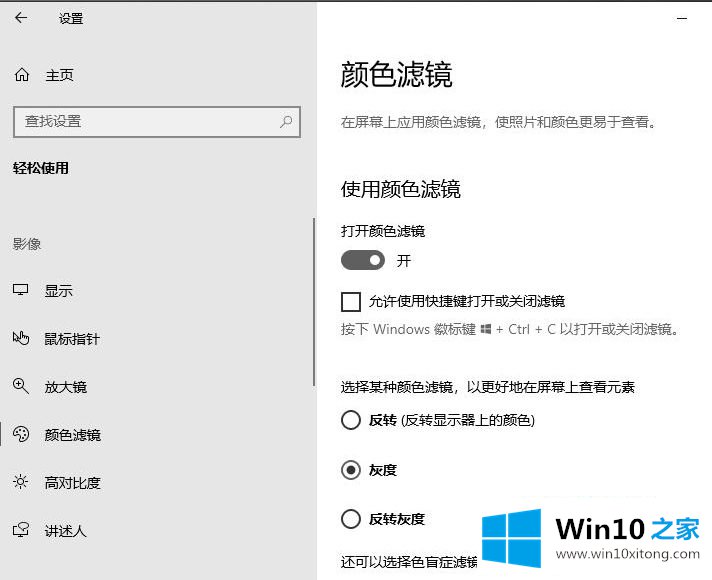
5.打开后,设置使用什么颜色的滤镜,如反转、灰度、红、绿、黄、蓝设置等。
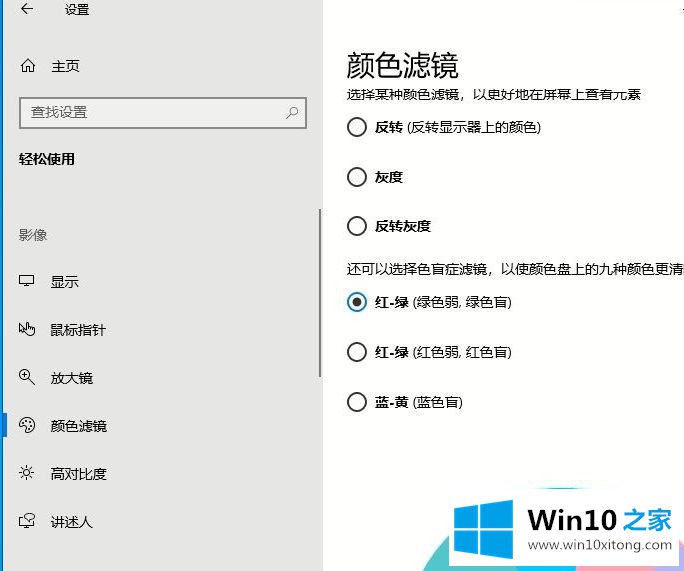
以上是如何开启Win10滤色器功能的详细步骤。需要的用户可以按照上面的方法打开。
如果你也遇到Win10颜色滤镜功能怎么开启的问题,今天小编就非常详细的给你说了,获得更多win系统相关教程,可以继续关注本站。